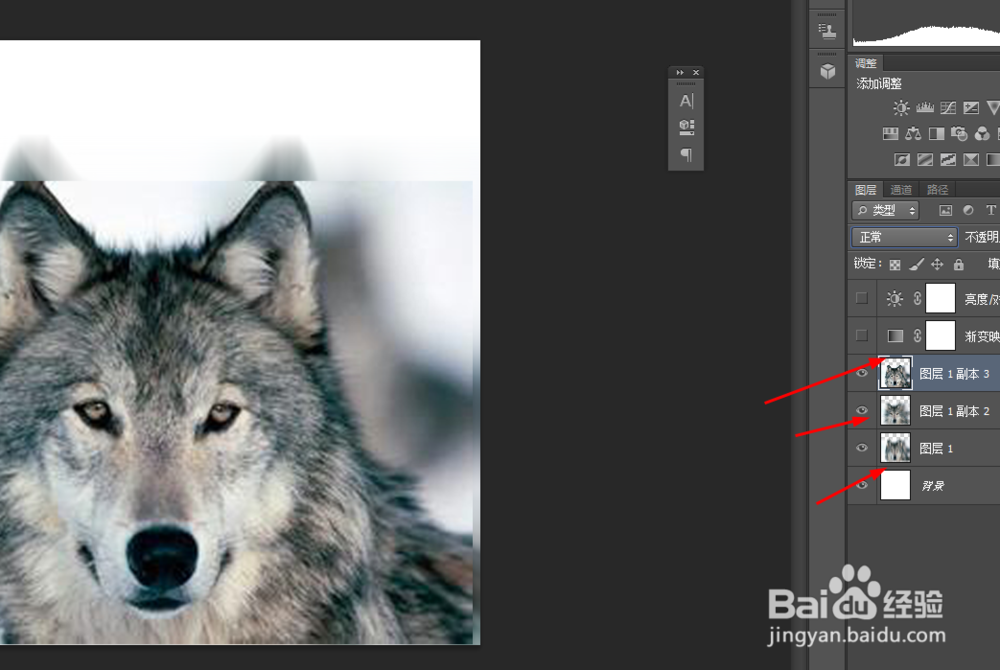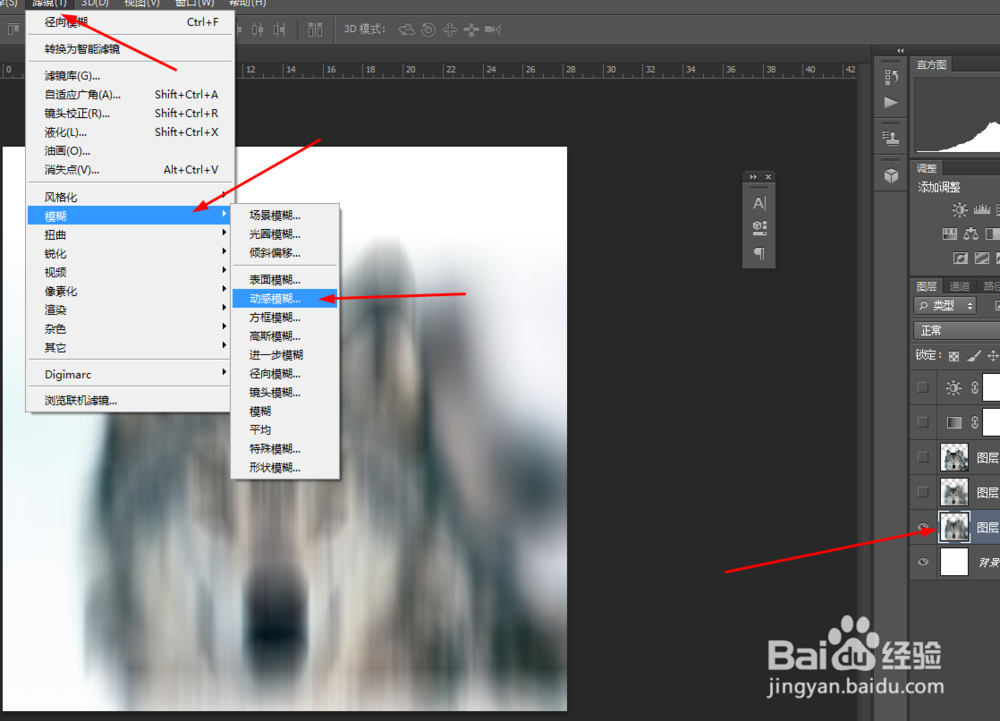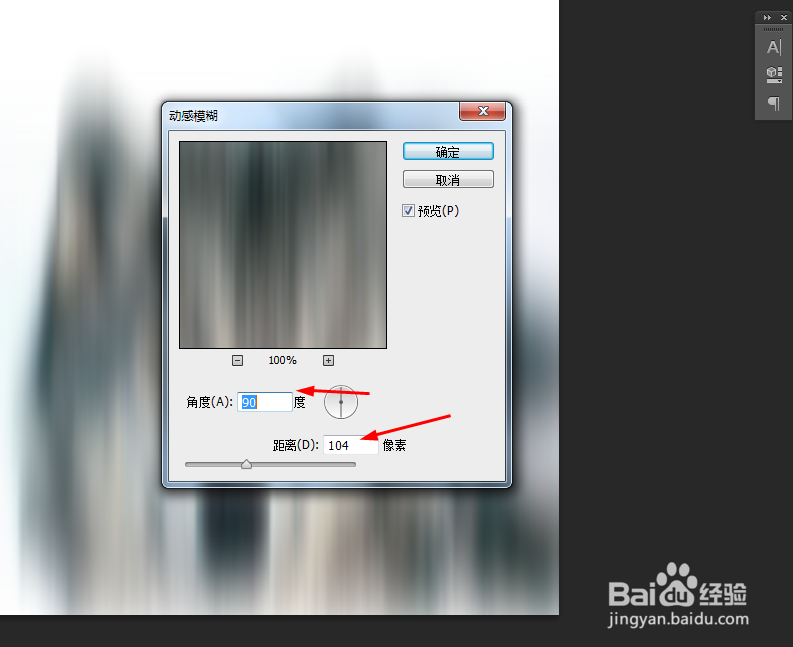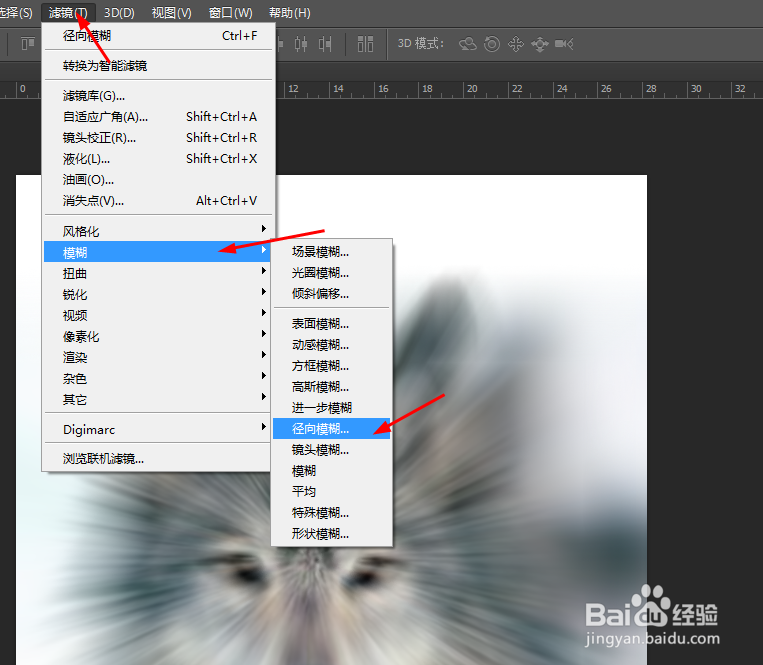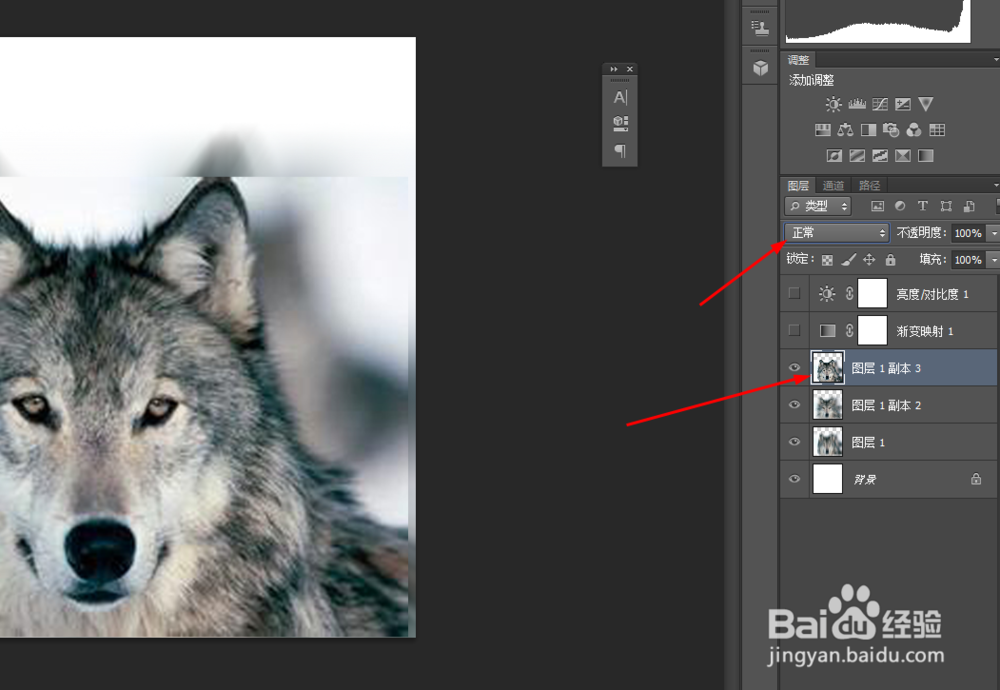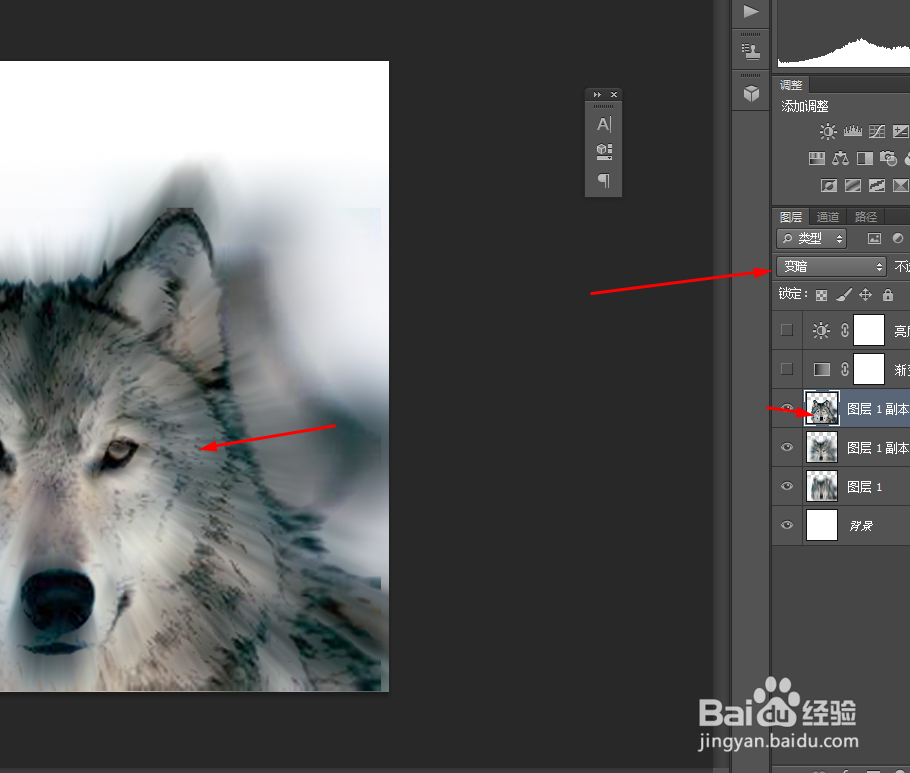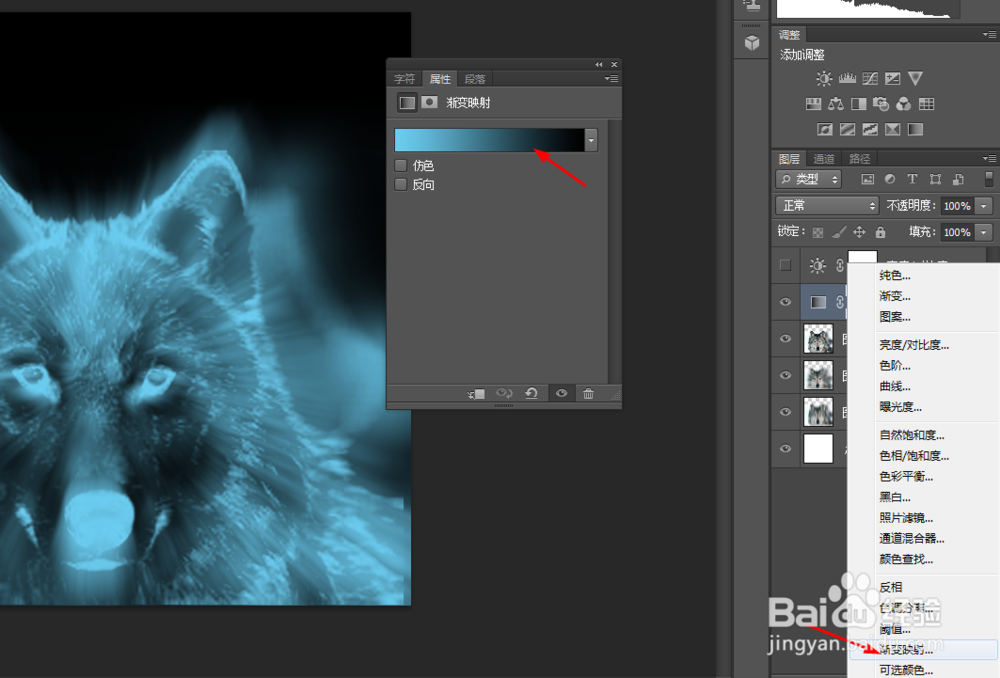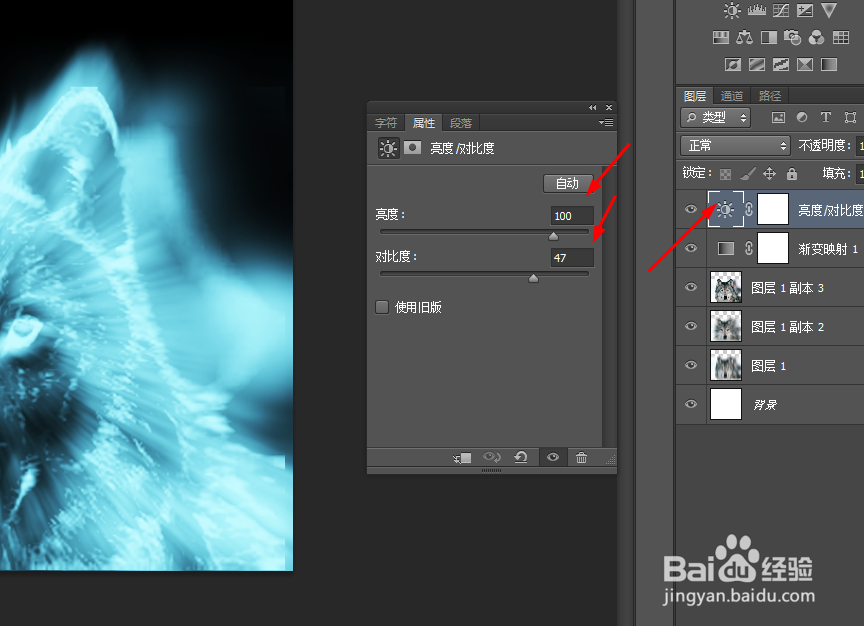ps制作月光下的战狼
1、在ps软件中,新建一个800*800的文当,背景色填充为黑色,然后打开一张狼的图片,并复制两个出来,如图所示
2、接着先把最上面的两个图层先隐藏起来,选择图层1,然后在滤镜中添加动感模糊,如图所示
3、接下来选择图层1的副本2,在滤镜中添加径向模糊,如图所示
4、再把图层1的副本2的混合模式改为叠加,如图所示
5、打开隐藏图层副本3的图层,把图层副本3的混合模式改为变暗,如图所示
6、接着再创建渐变映射的调整图层,如图所示
7、最后创建亮度/对比度的调整图层,如图所示
8、效果如下图所示
声明:本网站引用、摘录或转载内容仅供网站访问者交流或参考,不代表本站立场,如存在版权或非法内容,请联系站长删除,联系邮箱:site.kefu@qq.com。